Slik endrer du lydutganger på en Chromebook

Nesten hver Chromebook der ute har høyttalere innebygd, og nesten alle har minst en annen lydutgang også, enten det er en 3,5 mm hodetelefonkontakt eller Bluetooth. Noen ganger kan det hende du må la Chromebooken din vite hvor du vil at lyden kommer fra.
Noen spillkontrollere har for eksempel en lydutgang, og det er en sjanse for at Chrome OS kan se dette som en faktisk lydenhet. Som et resultat vil det forsøke å røre all lyd gjennom kontrolleren, noe som sannsynligvis ikke vil.
Svaret på dette er faktisk veldig enkelt: det er et raskt bytte som lar deg bytte lydinngang og utgang enheter når det er mer enn ett alternativ. Først klikker du på systemstatusfeltet.
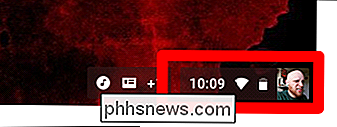
Det er et lite ikon rett ved siden av volumregulatoren som bare vises når det er flere valg. Klikk på den.
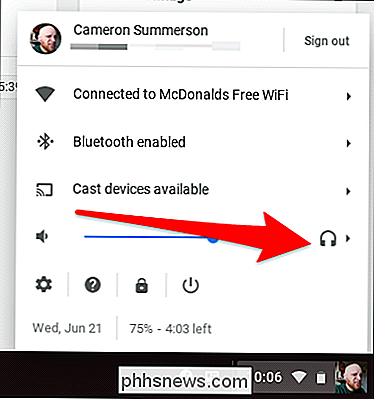
Boom - alle tilgjengelige lydenheter vises her, og du kan velge hvilken du vil bruke.
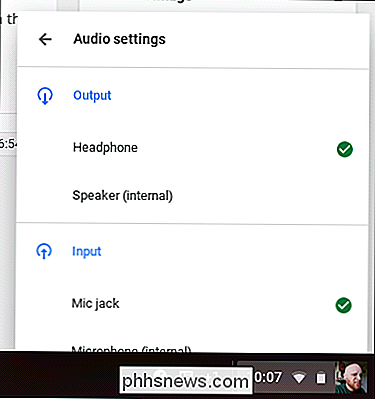
Noen ganger er det de små tingene du vet?

Slik deaktiverer du Chrome's nye annonseblokkering (på enkelte nettsteder eller alle nettsteder)
Google Chrome har nå en innebygd annonseblokkering, utformet for å kvitte seg med annonser som er påtrengende eller på annen måte irriterende, men tillat annonser fra nettsteder som følger spesifikke retningslinjer. Hvis du ikke er i ideen om å la nettleseren kontrollere annonsene du ser, kan du imidlertid deaktivere den ganske enkelt.

Funksjonen Plex News gir deg tilgang til mange videoklipp fra ulike nyhetskilder. Men hvis du får nyheter på andre måter, kan du deaktivere Plex News og forhindre at den vises i din Plex-klient. RELATERT: Slik legger du til IMDB eller Rotten Tomater Ratings til din Plex Media Server Plex News vises som sin egen server av ulike, så når du bruker din Plex-klient til å koble til en server, ser du et "Nyheter" -alternativ som du kan velge.



